當你新建了一張空白演示文稿之後,可以在標題欄文本框輸入PPT標題及副標題,對字體進行修改;
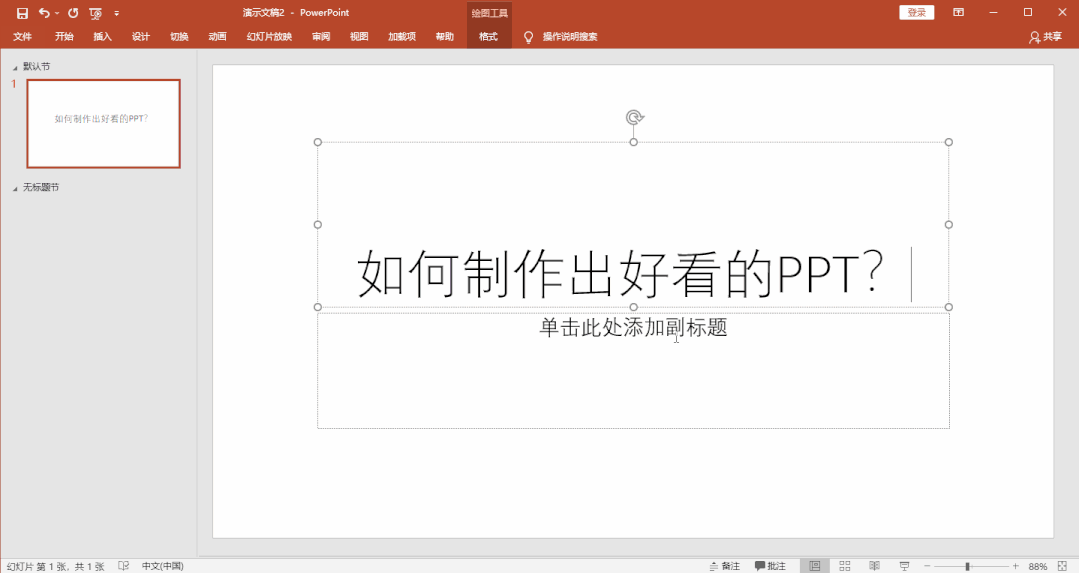
此時也許你覺得白底黑字的版式過於單調,點擊菜單欄的【設計】選項卡,PPT提供了範本主題,有不同主題可以選擇,如果覺得主題太少,點擊【文件】-【新建】,就可以搜索更多聯機模板和主題啦;

完成標題幻燈片之後,我們可以點擊【開始】選項卡-“幻燈片”-“新建幻燈片”命令來新建第二張幻燈片,根據版式需求選擇主題,這裡我在彈出的office主題中選擇“標題和內容”;
它包含了一個橫向的大標題及一個單欄的文字框,在文本框內單擊鼠標左鍵就可以開始輸入文字內容了;
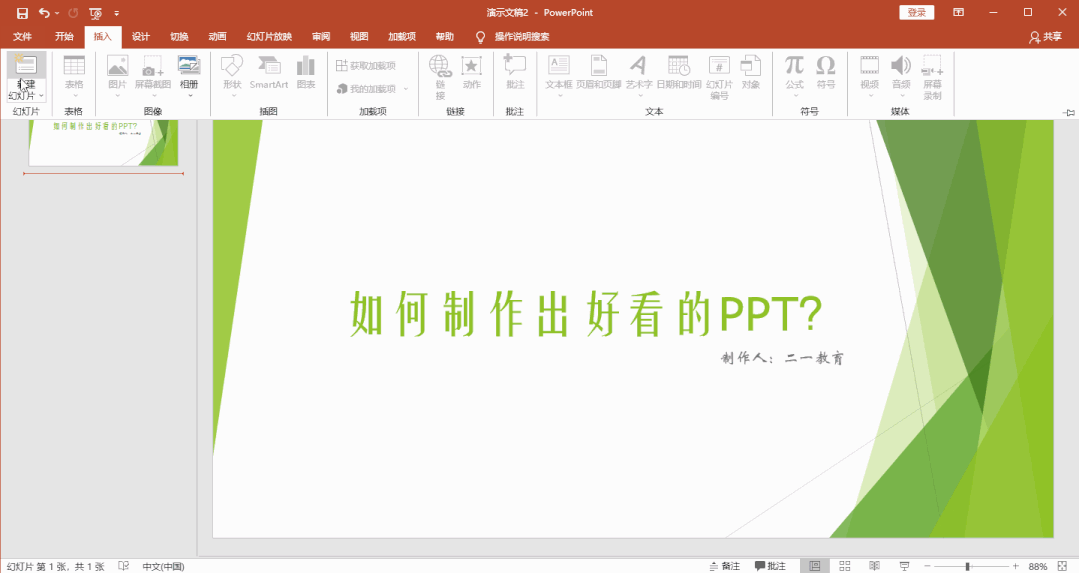
PPT的版式調整其實非常彈性,即便是你已經輸入了文字,只要點擊“版式”按鈕,也能對版式進行調整,比如我改套用“兩欄內容”的主題;如此一來我就可以在右邊的文本框中點選“圖片”來插入電腦中的圖片,亦或是選擇“聯機圖片”來搜索網絡上的圖片了;
這裡我輸入關鍵詞“思考”進行搜索,勾選合適自己PPT主題的圖片後點擊“插入”就OK了;如果幻燈片中有用不上的文本框,我們單擊鼠標左鍵選中文本框,按下“delete”鍵刪除即可;
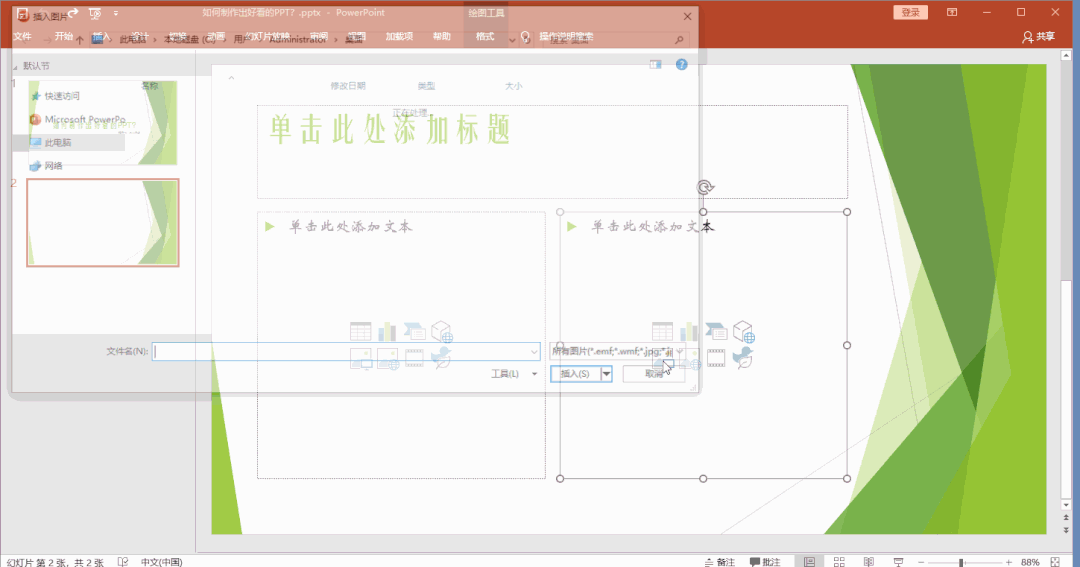
我們還可以根據自己的喜好調整圖片和文字的位置,來達到最終效果
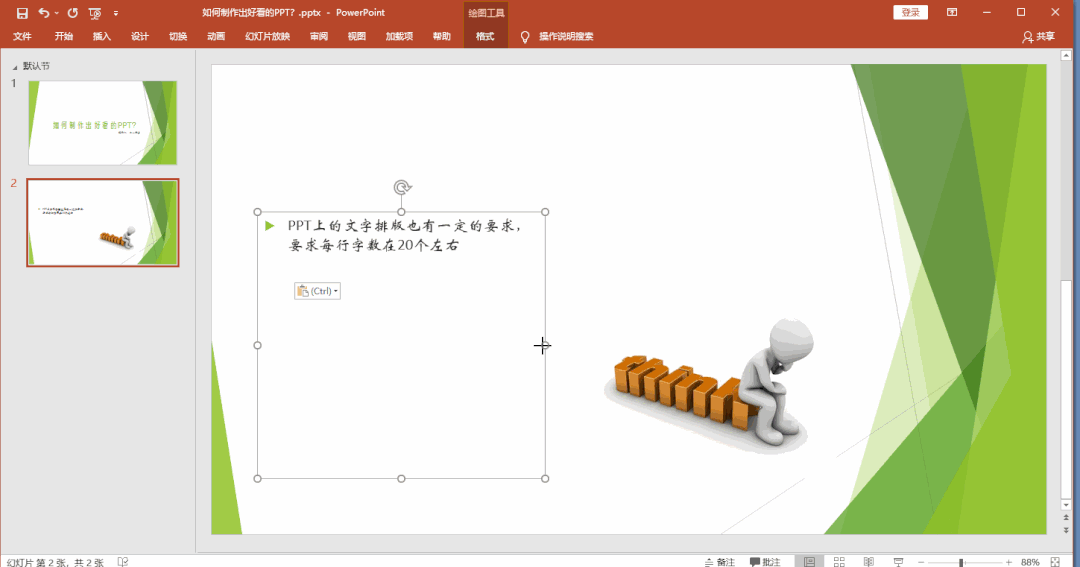
接下來我們新增第三張幻燈片,在輸入文字的時候我們只需要按下enter就可以切換至下一行,若文字內容太多,我們可以調整文本的“行距”,使幻燈片內容更容易閱讀,在此,我們可以利用“tab”鍵對文本進行排版,來凸顯段落的標題,如果有不小心操作錯誤的情形,我們可以利用快捷鍵“shift+ tab”鍵將它拉回,或是快捷鍵“Ctrl+z”還原至上一步驟。
好了,本期的PPT零基礎教程就到這裡結束咯,寶寶們記得點贊加關注,更多精彩內容我們下期再見!
文章為用戶上傳,僅供非商業瀏覽。發布者:Lomu,轉轉請註明出處: https://www.daogebangong.com/zh-Hant/articles/detail/The%20first%20lesson%20of%20PPT%20allround%20improvement%20%20learning%20to%20do%20PPT%20with%20zero%20foundation.html

 支付宝扫一扫
支付宝扫一扫 
评论列表(196条)
测试